אם אתה צריך להגדיר בעצמך את שירותי הניתוב והגישה מרחוק ב- Windows Server 2003, אתה יכול לעשות זאת. תצורה זו נחוצה כדי לאפשר למשתמשים מאומתים להתחבר מרחוק לכל משאבי הרשת הפנימיים. הגדרות הניתוב של Windows Server 2003 מוגדרות אוטומטית. אך ישנם מצבים בהם שירות זה מושבת ועליך להגדיר מחדש את הניתוב. אתה יכול לעשות זאת בעצמך. התהליך ארוך למדי ודורש התייחסות, אך אם פעל לפי הוראות אלה, תוכל לעשות זאת בקלות בעצמך.
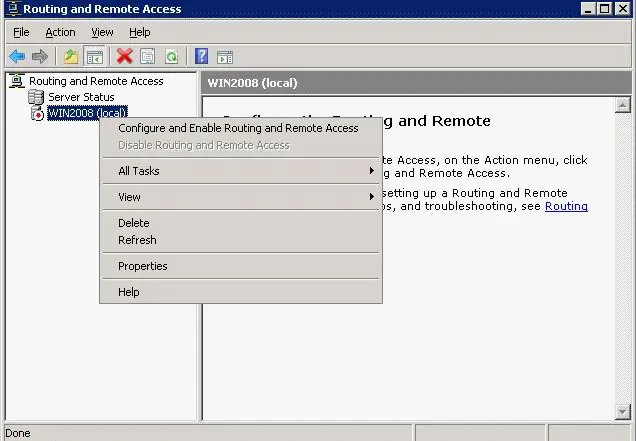
נחוץ
גישה לשרת
הוראות
שלב 1
התחל את ההתקנה מלחצן התחל ובחר כלי ניהול וניתוב.
שלב 2
בצד שמאל של חלונית המסוף, בחר בשרת הנדרש (עליו להתאים לשם השרת המקומי). אם אתה רואה חץ אדום בפינה השמאלית התחתונה, המשמעות היא שהניתוב מושבת. עבור לשלב הבא.
שלב 3
לחץ לחיצה ימנית על שם השרת ובחר הגדר והפעל ניתוב.
שלב 4
הפעל את אשף תצורת שרת הניתוב, לחץ על הבא.
שלב 5
לחץ על "גישה מרחוק" ואז לחץ על כפתור הבא.
שלב 6
בחר VPN או מודם בהתאם למשימת השרת.
שלב 7
בחלון "חיבור VPN" בחר את ממשק הרשת הנדרש של החיבור ולחץ על "הבא".
שלב 8
בחלון הקצה כתובות IP בחר את האפשרות הרצויה ולחץ על הבא.
שלב 9
לאחר מכן, ייפתח החלון "הקצאת טווחי כתובות IP". לחץ על "צור", הזן את המידע הנדרש, לחץ על אישור ועל הבא.
שלב 10
התוכנית עשויה להנחות אותך לשנות את הגדרות ברירת המחדל - אל תעשה זאת. הקש הבא.
שלב 11
לחץ על סיום, שירות הניתוב נמצא במצב מקוון.






